Notionポテンシャルはすごいけど使いこなせてる気がしない
今回はNotionのスマホ用アプリFast Notionの設定方法を解説します
どうやら方式が少し変わったようで、とりあえず自分ができたやり方をメモ代わりに残しています
Fast Notionが設定できなくてこまっちゃう・・・
という人はこの手順に沿ってやってみてください
自分はこの方法でiOS、アンドロイド共に設定できました
ちなみにFastNotionでは連携させたいページごとに設定する必要があります
目次
STEP1 インテグレーションの設定
- サイドバー上部(画面左上)の”Setting & Members”を選択、”Integrations”を選び、”Develop your own integrations”を選ぶ
- “New Integration” を選択、名前は適当に入力し”submit”を選択
- Secrets内の”Internal Integration Token” をコピー
文字が隠れているので、”Show”をクリックして表示させる
(後ほどアプリの設定に必要なので、FastNotionから記入したいページにペーストしておく) - Notionに戻り、FastNotionから記入したいページを開く
- 右上にある”Share”から”Invite”を選択。先程作ったIntegrationを選び”Invite”を押す
STEP2 PAGE ID の取得
- Fast Notionと連携させたいページを開き、URLをコピー
- 本文にペーストしておき、「notion.so/~~~」の「~~~」の部分をとっておく。ここがPAGE ID
後ほど使います
補足ですが、?v=~~~みたいなURLのときもありますが、このときは僕は分かりません
新しいページを作ればURLが普通になってるはずです
STEP3 アカウントトークンの取得
- Notionを開き、F12キーを押す(Macの場合右クリックで検証ツールを開く)
- 一番上のタブで”Application”を選択、”Cookies”の”https://www.notion.so”を開く
- スクロールし、”token_v2″のValueをコピー(ランダムな配列)
(後ほど使いますので、これもNotionにペーストしておくと楽)
STEP4 アプリ側の設定
- 左上の歯車アイコンをクリック
- Notion Page URLを選択、ADD PAGEに進む
- “PAGE ID”に2-2で取得したPAGE ID、INTEGRATION TOKENに1-3で取得した”Internal Integration Token”をペースト
- “Settings”ページに戻り、”Your Account Token”を選択、3-3で取得したtoken_v2を
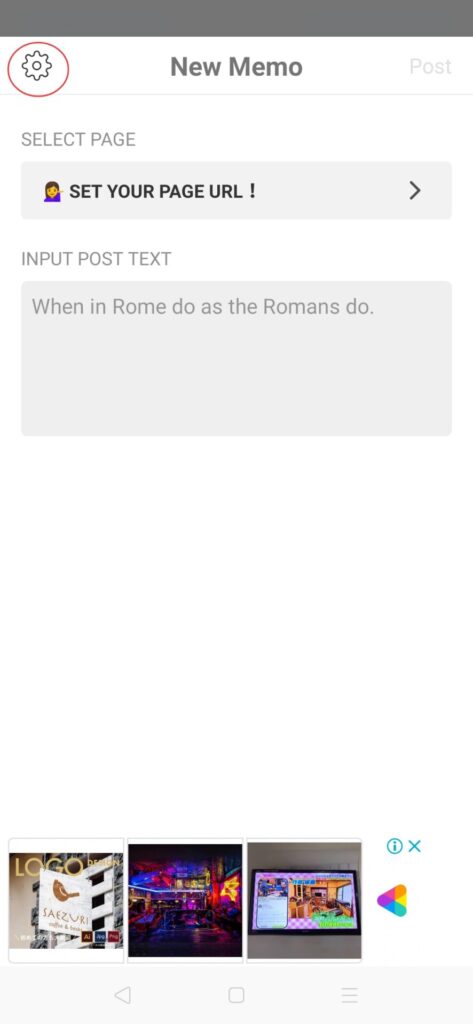
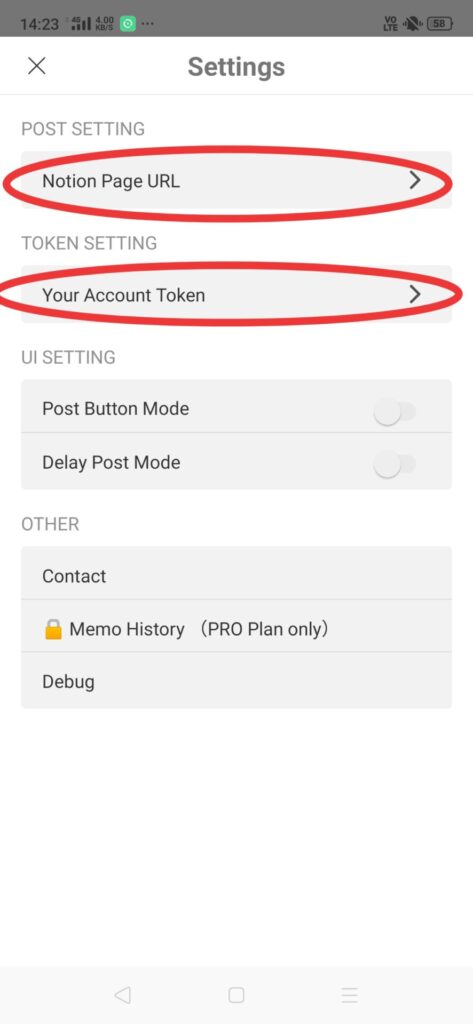
以上でFast Notionの設定は完了のはずです
正直APIとかわからないので、この方法でできなかったら私はお手上げです



